Introducere
Permiteți-mi să presupun că mulți dintre noi dețin informații confidențiale pe un laptop sau un computer care ar trebui protejate de privirile indiscrete.
Parolele de conectare nu rezolvă întotdeauna această problemă. Dacă laptopul este furat, nimic nu împiedică atacatorul să scoată hard disk-ul și să copieze informațiile necesare.
Pentru a proteja informațiile chiar și în astfel de cazuri, acestea trebuie să fie criptate. Dacă cineva dorește totuși să aibă acces la el, va trebui să petreacă mult timp. Cu o parolă bună și un algoritm de criptare, acest lucru poate dura ani. În acest timp, informația își pierde relevanța și, ca urmare, decodificarea își pierde sensul.
Există multe utilitare de criptare. Sunt plătite, sunt gratuite. TrueCrypteste printre cele gratuite cu cea mai înaltă calitate și funcționalitate. Are versiuni pentru Windows, Linux și Mac OS.
Acest articol va discuta despre cum să criptați informațiile folosind utilitarul TrueCrypt.
Cunoașterea TrueCrypt
În primul rând, trebuie să descărcați utilitarul în sine (cine ar fi crezut). Îl puteți descărca folosind acest link de descărcare și descărcare
Să trecem la instalarea acestuia. Pentru a face acest lucru, rulați fișierul descărcat:
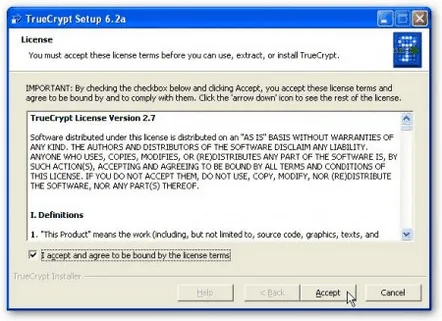
Suntem de acord cu licența și facem clic pe Accept:
Există două opțiuni de a alege de aici: instalarea normală (Instalare) și extragerea fișierelor (Extract). În primul caz, programul va fi instalat în sistem, în al doilea caz, va fi dezambalat într-un folder. Va fi lansată o versiune portabilă. Poate fi scris pe o unitate flash împreună cu date criptate. Faceți clic pe Next, specificați folderul. Ca de obicei:
Asta e tot:
Dacă doriți să citiți instrucțiunile pentru program, răspundeți Da:
Să trecem direct la criptare.
Crearea unei partiții criptate
Voi explica cum funcționează programul. În primul rând, este creat un fișier, care este o arhivă criptată cu datele dvs.
TrueCrypt creează un disc virtual, apoi solicită o parolă. Dacă parola este corectă, programul decriptează conținutul acelei arhive și îl plasează condiționat în discul virtual creat. Tot ceea ce este scris pe acel disc este criptat automat și scris în acel fișier.
Când ați terminat de lucrat cu datele, deconectați acel disc din program și, în consecință, acesta dispare de pe computer. Seamănă cu lucrul cu o unitate flash, cu diferența că totul de pe ea este stocat în formă criptată într-un fișier de pe un computer sau laptop. Aveți nevoie de o parolă pentru a deschide acel fișier.
Pentru alte programe, acest disc virtual nu este diferit de celelalte
Să începem. Mai întâi trebuie să creați o partiție virtuală. Pentru a face acest lucru, faceți clic pe butonul Creați volumdin program:
Apoi, alegeți una dintre opțiuni:
Pe scurt despre fiecare dintre ele:
1. Creează un container de fișiere criptate– crearea unei arhive criptate sub forma unui fișier. Am scris despre asta mai sus
2. Criptați partiția/unitatea non-sistem– criptarea unei partiții sau a unei întregi unități care nu este sistem
3. Criptați sistemul sau unitatea de sistem de partiție– criptarea partiției de sistem sau a întregii unități de sistem. Diferența față de 2. este că în acest caz este prescris încărcătorul TrueCrypt, care este încărcat în sistem și cere o parolă pentru partiția de sistem. Dacă este adevărat, decriptează partiția de sistem și transmite controlul sistemului de încărcare a sistemului de operare. Când criptați partiția de sistem, se recomandă, de asemenea, să creați un disc pentru a restabili bootloader-ul TrueCrypt dacă i se întâmplă ceva.
Selectați prima opțiune și apăsați Next:
Există două opțiuni din care să alegeți pe această pagină: Volum TrueCrypt standardși Volum TrueCrypt ascuns. Cu primul, totul este mai mult sau mai puțin clar. Este creată o partiție criptată normală. Introducem parola, vedem fișierele. Dar cu Hidden TrueCrypt volumetotul este mult mai interesant
Orice algoritm de criptare se rupe cu ușurință cu ajutorul TRC.Cu alte cuvinte, au venit la tine și au „cerat” să deschidă o arhivă criptată. Cum să protejăm datele și în acest caz? Răspunsul este simplu: trebuie să utilizați Volum TrueCrypt ascuns. Mai multe detalii despre aceste tipuri de secțiuni vor fi discutate mai târziu în acest articol.
Asa de. Selectați Volum TrueCrypt standardși apăsați Următorul:
Faceți clic pe Selectați fișierulși specificați numele arhivei noastre criptate:
Apăsați Următorul:
Specificați tipul de criptare. Pe aceeași pagină, puteți testa cât de repede vor funcționa diferitele metode de criptare pe computer. Apăsați Următorul:
Specificați dimensiunea maximă a arhivei criptate (dimensiunea discului virtual):
De exemplu, am ales 100 MB. Apăsați Următorul:
Aici introducem parola pentru a accesa arhiva. Dacă vă uitați parola, nu o veți putea recupera. Dacă nu doriți să utilizați parole, puteți face clic pe butonul Keyfiles..., puteți selecta un fișier (poate fi orice: imagine, video, muzică...). Apoi antetul acestui fișier este ușor modificat și servește deja la accesarea arhivei criptate. Cel mai interesant lucru este că nimeni nici măcar nu ghicește că o imagine, de exemplu, servește drept cheie pentru arhivă Încă prefer o parolă. Merită remarcat faptul că este de dorit să folosiți litere, simboluri, numere în parolă. ... Cu cât parola este mai complexă, cu atât mai complexăRupe-o Parolele simple sunt ușor de selectat prin dicționare.
Dacă parola este prea scurtă, va apărea un avertisment corespunzător:
Apoi, mișcați mouse-ul timp de un minut pentru a genera o secvență aleatorie pentru criptare. Când ați terminat, selectați sistemul de fișiere, dimensiunea clusterului și apăsați butonul Format:
Asta e, partiția este creată. Apăsați butonul Ieșire:
Conectarea unui disc virtual
Ok, avem deja un fișier imagine de disc virtual. Acum ar trebui să-l conectați.
Pentru a face acest lucru, accesați fereastra principală a programului și faceți clic pe Selectați fișierul...:
Selectați fișierul imagine de disc virtual creat anterior:
În fereastra din partea de sus, selectați litera discului virtual și apăsați Montare:
Introducem parola fișierului cu imaginea pe care am pus-o la crearea acestuia:
Dacă ați folosit keyfilecând l-ați creat, faceți clic pe butonul corespunzător.
Apăsați OK. În sistem ar trebui să apară o altă partiție unde puteți muta/copia/editați și elimina fișierele sensibile:
Programul vă permite, de asemenea, să setați conexiunea automată a partițiilor (Auto-Mount Devices)
Când ați terminat de lucrat cu programul, selectați discul virtual și apăsați Demontare
Crearea partițiilor ascunse
Mai devreme în acest articol am menționat Volum TrueCrypt ascuns. Să luăm în considerare această opțiune mai detaliat.
Spațiul liber de pe un hard disk este cel mai adesea o colecție haotică de octeți neetichetați. Sistemul îl consideră un spațiu gol în care poți scrie ceva. Unitățile virtuale create de TrueCrypt nu fac excepție. Dacă au un set aleatoriu de octeți fără etichetă, sistemul îi va lua în considerarespațiu gol Și dacă acel „set haotic de octeți” este o altă partiție criptată?
Așa funcționează modul Volum TrueCrypt ascuns. Esența lucrării: pe partiția criptată, la sfârșit, este alocată o zonă pentru o altă arhivă criptată, pe care sistemul o vede ca spațiu liber. Pentru a preveni ca datele din arhivă să suprascrie acea zonă, utilitarul TrueCrypt poate interzice scrierea în acea zonă (sau nu). Desigur, acea zonă ascunsă cu altă arhivă ar trebui să fie mai mică decât arhiva criptată părinte. Acea arhivă ascunsă are propria sa parolă.
Acum luați în considerare un exemplu. Să presupunem că utilizatorul a creat o arhivă criptată mare sau o întreagă partiție a hard disk-ului, iar în acea arhivă a creat o altă arhivă ascunsă la sfârșit, unde sunt plasate informații importante. Arhiva ascunsă are o parolă diferită. Oaspeții nedoriți au venit la utilizator și i-au „întrebat” să deschidă o arhivă criptată. A introdus parola, s-a deschis arhiva. Nu există informații. Unde a dispărut ea? Necunoscut Invitații au scanat sistemul de fișiere. Nimic. Un set aleatoriu de octeți. Oaspeții au plecat nemulțumiți, iar utilizatorul a dorit să acceseze informații importante din arhiva ascunsă. Pentru a face acest lucru, el deschide arhiva părinte, dar în loc de parola pentru arhiva părinte, el introduce parola pentru arhivatorul ascuns în acea arhivă părinte mare. Si asta e. Se deschide un folder ascuns în locul folderului părinte. Magia străzii
Cum altfel poți folosi această opțiune? Partiția de sistem cu sistemul este criptată cu acest utilitar. O arhivă ascunsă cu un alt sistem este creată pe acea partiție de sistem. Când porniți laptopul, dacă introduceți parola, un sistem va porni cu o cantitate suspect de mare de spațiu liber, care este folosit pentru o arhivă ascunsă cu un alt sistem.existența acelei arhive ascunse este ireală. Dacă introduceți o parolă diferită la pornirea sistemului, sistemul va porni dintr-o arhivă ascunsă... Nu cred că trebuie să vă spun cum să utilizați această opțiune
Bine, acum să trecem la practică. Mai întâi, vom crea o arhivă criptată normală, iar apoi în acea arhivă o alta ascunsă.
Faceți clic pe Creează volum:
Selectați articolul corespunzător (descrierea de mai sus)
Selectați Volum TrueCrypt ascuns:
Dacă nu aveți o arhivă criptată, atunci alegeți prima opțiune, dacă o aveți, apoi a doua. Să presupunem că nu avem o arhivă:
Specificați numele fișierului părinte cu arhiva criptată:
Apăsați Următorul:
Specificați tipul de criptare și apăsați Next:
Specificați dimensiunea pentru arhiva părinte:
Specificați parola sau fișierul cheie:
Mutați mouse-ul, selectați formatul și dimensiunea clusterului. Apăsați Format:
Apăsați Următorul:
Să trecem la crearea unei arhive ascunse. Totul este asemanator:
Dimensiunea arhivei ascunse trebuie să fie mai mică decât cea părinte:
Parola pentru arhiva ascunsă trebuie să fie diferită de cea părinte:
Acum conectați arhiva noastră ca o partiție și atribuiți-i o literă:
Deoarece avem o arhivă ascunsă în părintele extins, aceasta poate fi ușor suprascrisă.
Pentru a preveni acest lucru, faceți clic pe Opțiuni de montareși introduceți parola pentru arhiva ascunsă în partea de jos. Dacă „vor veni oaspeții”, atunci acest lucru nu ar trebui făcut. a arde
Introduceți parola în arhiva părinte:
Faceți clic pe OK:
Și așa, în sistem a apărut o altă partiție de 100 MB (cum am stabilit în setări):
Acum să încercăm să deschidem partiția ascunsă. Pentru a face acest lucru, mai întâi dezactivați părintele făcând clic pe Demontați.
Faceți clic pe Mountdin nou, dar în loc de parola pentru arhiva părinte, introduceți parola pentru cea ascunsă:
A apărut o altă partiție în sistem, dar deja 10 MB (cum am setat pentru partiția ascunsă)
Acesta este modul în care puteți ascunde informații. Voi vorbi despre cum să criptez secțiuni întregi într-un articol separat.
Asta e tot. Vă mulțumim pentru atenție
Cu stimă, autorul materialului este Andriy Tonievich. Publicarea acestui material pe alte resurse de informare este permisă numai cu referire la sursă și cu indicarea autoruluiacerfans.ru
